Google miễn phí QuickOfffice trên cả iOS và Android
QuickOffice cho phép biên tập tài liệu Microsoft Office trên thiết bị di động. Nhằm cạnh tranh với Office của Microsoft, Google mới đây vừa thay đổi chính sách, miễn phí phần mềm biên tập tài liệu QuickOfffice cho cả iOS và Android.
Phiên bản Pro của ứng dụng này trước đây được bán với giá 19,99 USD. QuickOfffice cho phép bạn chỉnh sửa các tài liệu Microsoft Office trên thiết bị di động của mình.
Google mua QuickOffice hồi tháng Sáu năm ngoái và tích hợp dịch vụ này vào Google Drive. Ngoài việc miễn phí dịch vụ, nếu bạn đăng nhập vào tài khoản Google từ ứng dụng QuickOffice trên iOS và Android trước ngày 26/9, bạn còn nhận được thêm 10 GB lưu trữ Google Drive trong 2 năm.
Theo VNE
Dùng thử Windows 8.1 trước khi quyết định cài đặt
Hướng dẫn bạn đọc cách cài đặt và dùng thử Windows 8.1 trên máy tính trước khi cài.
Có nhiều phương pháp giúp bạn dùng thử Windows 8.1 trước khi quyết định tiến hành cài đặt lên ổ đĩa chính như cài đặt song song với hệ điều hành đang dùng hay cài đặt trên máy ảo bằng VirtualBox.
Hôm nay tôi sẽ hướng dẫn bạn đọc cách cài đặt và dùng thử Windows 8.1 trên một Virtual Hard Disk (VHD), tức một ổ đĩa ảo mà không cần cài đặt thêm bất cứ một phần mềm của bên thứ 3.
Video đang HOT
Bằng cách làm này, bạn sẽ có thể chạy Windows 8.1 trên một VHD mà không cần phải đi qua quá trình cài đặt nào, và ưu điểm khác của cách này là bạn có thể tận dụng tối đa tài nguyên hệ thống để sử dụng Windows 8.1, sau khi trải nghiệm bạn có thể xóa nó đi mà không gặp bất cứ phiền phức nào. Mời bạn đọc theo dõi.
Trước hết, bạn tiến hành tải về tập tin ISO của Windows 8.1 từ Microsoft. Hiện tại thì đã có bản Windows 8.1 Preview, bạn có thể tải về tại đây. Nếu máy tính có dung lượng Ram cỡ 4GB thì bản 64bit là một lựa chọn tốt.
Tiến hành giải nén tập tin ISO mà bạn tải về ra 1 thư mục nào đó trên Desktop. Bạn có thể sử dụng phần mềm WinRAR, WinZip hoặc 7-Zip để làm việc này.
Bây giờ bạn hãy tải về công cụ PWBoot . Sau khi tải về, bạn nhấn đôi chuột vào tập tin exe để khởi động PWBoot mà không cần cài đặt. Tại giao diện chính, bạn nhấn chọn &'Install Windows'
Sang bước tiếp theo, bạn nhấn &'Browse' và tìm đến tập tin &'install.wim' ở thư mục mà bạn đã xả nén tập tin ISO ra lúc nãy. Mục &'Windows image' bạn điền tên theo ý thích, ở đây tôi đặt là &'Windows 8.1 Pro' và bỏ đánh dấu ở mục &'Enable boot from USB interface capability'. Nhấn Next để sang bước kế tiếp.
Nhấn chọn &'Virtual hard disk (VHD) image' ở bước kế tiếp và nhấn Next để tiếp tục
Tiếp theo bạn hãy thiết lập đường dẫn cho tập tin VHD và không gian dành cho nó. Sau khi thiết lập xong, bạn đánh dấu ở dòng &'Dynamic (expandable)' và nhấn Next để tiếp tục.
Bước cuối, bạn hãy thiết lập tùy chọn boot ưu tiên cho máy tính, ở đây bạn hãy chọn ổ &'C' và bỏ đánh dấu ở các dòng khác. Tiếp theo nhấn &'Install' để bắt đầu quá trình cài đặt
Quá trình cài đặt có thể mất vài phút tùy cấu hình hệ thống.
Sau khi quá trình cài đặt kết thúc, bạn nhấn &'Finish' để đóng PWBoot lại. Bây giờ tiếp tục tải về phần mềm EasyBCD tại đây và tiến hành cài đặt nó. Sau khi cài đặt xong, khởi động EasyBCD, nhấn vào &'Add New Entry' và tiến hành thiết lập thêm tùy chọn boot cho tập tin VHD Windows 8.1 vừa tạo. Lưu ý dòng &'Patch' là đường dẫn tập tin VHD Windows 8.1 mà bạn đã tạo trước đó bằng PWBoot. Nhấn &'Add Entry' để tiến hành thêm vào
Ok, bây giờ bạn hãy khởi động lại máy tính và kiểm tra kết quả nhé. Lưu ý lần đầu sử dụng thì Windows 8.1 vẫn yêu cầu bạn điền khóa bản quyền nhé, bạn có thể sao chép chúng từ trang Download của Microsoft ở trên.
Xóa tùy chọn boot vào VHD Windows 8.1.
Sau khi đã trải nghiệm xong, bạn có thể xóa tùy chọn boot của VHD Windows 8.1 trong menu Boot bằng cách khởi động EasyBCD và nhấn chọn &'Edit Boot Menu'. Chọn tên boot của VDH Windows 8.1 và nhấn &'Delete' để xóa. Sau đó tìm đến vị trí tập tin VHD Windows 8.1 đã lưu và xóa là xong.
Chúc bạn thành công.
Theo VNE
Nên cài đặt mới hay nâng cấp hệ điều hành? 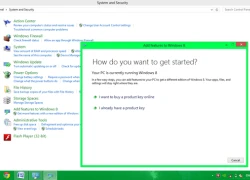 Cài đặt mới HĐH sẽ giúp giải quyết hầu hết các vấn đề phát sinh thay mà giải pháp nâng cấp không làm được. Thông thường khi cài đặt hệ điều hành (HĐH) Windows, chúng ta có hai lựa chọn: cài đặt mới hoàn toàn hoặc nâng cấp. Hầu hết các chuyên gia máy tính đều khuyên rằng bạn nên chọn cài đặt...
Cài đặt mới HĐH sẽ giúp giải quyết hầu hết các vấn đề phát sinh thay mà giải pháp nâng cấp không làm được. Thông thường khi cài đặt hệ điều hành (HĐH) Windows, chúng ta có hai lựa chọn: cài đặt mới hoàn toàn hoặc nâng cấp. Hầu hết các chuyên gia máy tính đều khuyên rằng bạn nên chọn cài đặt...
 Giá iPhone sẽ tăng vì một 'siêu công nghệ' khiến người dùng sẵn sàng móc cạn ví00:32
Giá iPhone sẽ tăng vì một 'siêu công nghệ' khiến người dùng sẵn sàng móc cạn ví00:32 TikTok Trung Quốc lần đầu công bố thuật toán gây nghiện02:32
TikTok Trung Quốc lần đầu công bố thuật toán gây nghiện02:32 Apple muốn tạo bước ngoặt cho bàn phím MacBook05:51
Apple muốn tạo bước ngoặt cho bàn phím MacBook05:51 Gemini sắp có mặt trên các thiết bị sử dụng hằng ngày08:26
Gemini sắp có mặt trên các thiết bị sử dụng hằng ngày08:26 Tính năng tìm kiếm tệ nhất của Google sắp có trên YouTube09:14
Tính năng tìm kiếm tệ nhất của Google sắp có trên YouTube09:14 Chiếc iPhone mới thú vị nhất vẫn sẽ được sản xuất tại Trung Quốc00:36
Chiếc iPhone mới thú vị nhất vẫn sẽ được sản xuất tại Trung Quốc00:36 Điện thoại Samsung Galaxy S25 Edge lộ cấu hình và giá bán "chát"03:47
Điện thoại Samsung Galaxy S25 Edge lộ cấu hình và giá bán "chát"03:47 Pin nấm - bước đột phá của ngành năng lượng bền vững08:03
Pin nấm - bước đột phá của ngành năng lượng bền vững08:03 Câu chuyện thú vị về bài hát khiến Windows 'đứng hình'02:25
Câu chuyện thú vị về bài hát khiến Windows 'đứng hình'02:25Tiêu điểm
Tin đang nóng
Tin mới nhất

Hướng dẫn cách đồng bộ CapCut trên điện thoại và máy tính dễ dàng

Câu chuyện thú vị về bài hát khiến Windows 'đứng hình'

Dự án 'quả cầu ma thuật' của Sam Altman ra mắt nước Mỹ

Khi các nhà sản xuất ô tô toàn cầu phải chuyển sang công nghệ Trung Quốc

Cách đổi biểu tượng thanh điều hướng trên Samsung dễ dàng

Cảnh báo hàng triệu thiết bị Apple AirPlay có nguy cơ bị tấn công

Trải nghiệm Mercusys MB112-4G: giải pháp router 4G linh hoạt cho người dùng phổ thông

Doanh thu của Meta vượt kỳ vọng làm nhà đầu tư thở phào, Mark Zuckerberg nói về khoản đầu tư vào AI

Cách AI được huấn luyện để 'làm luật'

AI tham gia vào toàn bộ 'vòng đời' dự luật

Xiaomi bất ngờ ra mắt mô hình AI tự phát triển

Dòng iPhone 17 Pro 'lỡ hẹn' công nghệ màn hình độc quyền
Có thể bạn quan tâm

Apple vi phạm lệnh cấm chống độc quyền App Store
Thế giới
14:00:11 03/05/2025
Diễn viên Lãnh Thanh bị liệt dây thần kinh số 7, phải châm cứu điều trị
Sao việt
13:55:53 03/05/2025
Đang dọn gầm giường, cụ ông "sốc ngang" khi thấy "báu vật" vàng 6 tỷ đồng
Lạ vui
13:55:16 03/05/2025
Haval H6 2023: Giá hơn 1 tỷ, đầy ắp công nghệ thông minh
Ôtô
13:54:51 03/05/2025
Thủ tướng yêu cầu Bộ Công an điều tra nhanh vụ sữa giả, thuốc giả
Pháp luật
13:54:39 03/05/2025
Diễn viên 'Lưỡi dao' sau 30 năm: Người lấy chồng Việt kiều Đức, người làm sếp to
Hậu trường phim
13:53:30 03/05/2025
Kawasaki W230 2025 đổ bộ Việt Nam, giá chỉ 114 triệu
Xe máy
13:52:28 03/05/2025
Vụ 3 người tử vong trong khách sạn ở Nha Trang: Mới có quan hệ tình cảm
Tin nổi bật
13:48:39 03/05/2025
Em gái Văn Lâm 18 tuổi cao gần 1m80 diện bikini đi biển, vóc dáng nuột nà, đôi chân dài mới chiếm "spotlight"
Sao thể thao
13:47:47 03/05/2025
Vợ Văn Hậu nghi né 'tà' Chu Thanh Huyền, chung khung hình biểu cảm 'sượng trân'?
Netizen
13:43:54 03/05/2025
 Nokia vẫn đang phát triển điện thoại Android, có khả năng sẽ được bán đại trà
Nokia vẫn đang phát triển điện thoại Android, có khả năng sẽ được bán đại trà Hệ điều hành mới Ubuntu Touch sẽ ra mắt vào 17/10
Hệ điều hành mới Ubuntu Touch sẽ ra mắt vào 17/10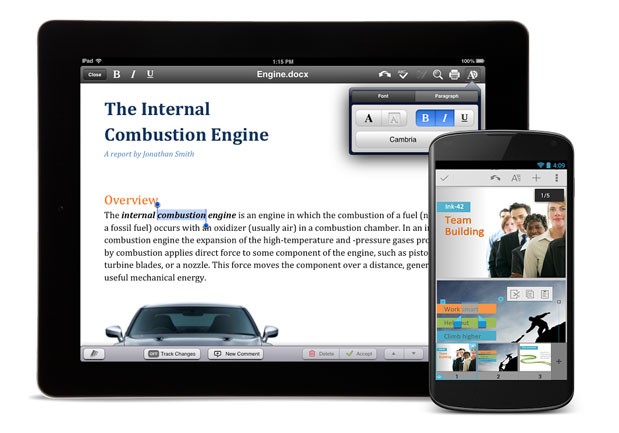










 Google giảm giá điện thoại Nexus 4 tới 2 triệu đồng
Google giảm giá điện thoại Nexus 4 tới 2 triệu đồng Làm thế nào để có thể mã hóa và bảo vệ tập tin hoặc thư mục?
Làm thế nào để có thể mã hóa và bảo vệ tập tin hoặc thư mục?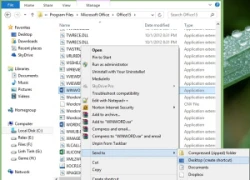 Tạo shortcut tài liệu Word đang xem dang dở trên Desktop
Tạo shortcut tài liệu Word đang xem dang dở trên Desktop Samsung ấp ủ tablet 12,2 inch, ra mắt vào cuối năm nay
Samsung ấp ủ tablet 12,2 inch, ra mắt vào cuối năm nay Chờ gì cho Android 4.3 và tablet Nexus 7 mới?
Chờ gì cho Android 4.3 và tablet Nexus 7 mới?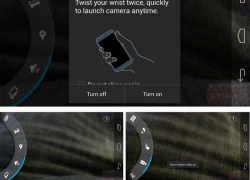 Tiết lộ giao diện chụp ảnh tiện dụng của điện thoại Moto X
Tiết lộ giao diện chụp ảnh tiện dụng của điện thoại Moto X Hàng loạt smartphone mới của Motorola trình làng vào ngày 23/7
Hàng loạt smartphone mới của Motorola trình làng vào ngày 23/7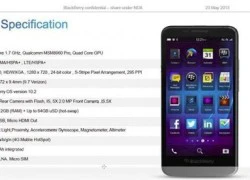 Phablet BlackBerry A10 lộ cấu hình gây thất vọng
Phablet BlackBerry A10 lộ cấu hình gây thất vọng Chip tốc độ "siêu khủng" 5 GHz của AMD bắt đầu được bán ra
Chip tốc độ "siêu khủng" 5 GHz của AMD bắt đầu được bán ra So kích cỡ nắp lưng BlackBerry Z10 với điện thoại màn hình lớn A10
So kích cỡ nắp lưng BlackBerry Z10 với điện thoại màn hình lớn A10 Tìm hiểu sức mạnh đồ họa của GPU Iris Pro trong CPU Haswell
Tìm hiểu sức mạnh đồ họa của GPU Iris Pro trong CPU Haswell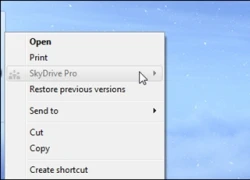 Xóa lệnh SkyDrive Pro trong menu chuột phải
Xóa lệnh SkyDrive Pro trong menu chuột phải Smartphone có bền bỉ đến mấy, ốp lưng vẫn cần thiết
Smartphone có bền bỉ đến mấy, ốp lưng vẫn cần thiết Khắc phục lỗi bị nhảy khoảng trắng trong Word nhanh chóng
Khắc phục lỗi bị nhảy khoảng trắng trong Word nhanh chóng Tương lai, ai cũng có thể là chủ của AI
Tương lai, ai cũng có thể là chủ của AI Google ra mắt công cụ AI để học ngoại ngữ
Google ra mắt công cụ AI để học ngoại ngữ CPU Panther Lake của Intel lộ kiến trúc nhân qua bản cập nhật phần mềm
CPU Panther Lake của Intel lộ kiến trúc nhân qua bản cập nhật phần mềm Samsung muốn biến điện thoại Galaxy thành máy ảnh DSLR
Samsung muốn biến điện thoại Galaxy thành máy ảnh DSLR Thị trường di động toàn cầu nhận tin tốt
Thị trường di động toàn cầu nhận tin tốt
 Con trai từ Bình Dương về Thái Bình trộm 39 chỉ vàng, 1.900 USD của mẹ đẻ
Con trai từ Bình Dương về Thái Bình trộm 39 chỉ vàng, 1.900 USD của mẹ đẻ
 Chia sẻ của nữ tiếp viên hàng không về bức ảnh "đã dùng hết may mắn trong ngày"
Chia sẻ của nữ tiếp viên hàng không về bức ảnh "đã dùng hết may mắn trong ngày"

 Màn so kè nhan sắc hot nhất đêm: Chu Thanh Huyền tung ảnh cùng Doãn Hải My, quan hệ thế nào sau tuyên bố "không thân"?
Màn so kè nhan sắc hot nhất đêm: Chu Thanh Huyền tung ảnh cùng Doãn Hải My, quan hệ thế nào sau tuyên bố "không thân"? VKSND Tối cao: Tài xế xe tải có lỗi trong cái chết của bé gái ở Vĩnh Long
VKSND Tối cao: Tài xế xe tải có lỗi trong cái chết của bé gái ở Vĩnh Long Vụ bắn tài xế ở Vĩnh Long: clip hiện trường TX có dấu hiệu vi phạm, xử lý cán bộ
Vụ bắn tài xế ở Vĩnh Long: clip hiện trường TX có dấu hiệu vi phạm, xử lý cán bộ
 Vụ nổ súng rồi tự sát ở Vĩnh Long: Người bạn đi cùng kể lại tai nạn của con gái nghi phạm
Vụ nổ súng rồi tự sát ở Vĩnh Long: Người bạn đi cùng kể lại tai nạn của con gái nghi phạm



 Diễn biến toàn bộ vụ tai nạn làm bé gái tử vong đến việc người cha nổ súng bắn tài xế
Diễn biến toàn bộ vụ tai nạn làm bé gái tử vong đến việc người cha nổ súng bắn tài xế Thông tin gây sốc liên quan đến Tuấn Hưng và Mai Phương Thuý
Thông tin gây sốc liên quan đến Tuấn Hưng và Mai Phương Thuý Vụ phụ nữ Vĩnh Phúc bị hại: Nghi phạm chọn chết, lộ quan hệ khó ngờ với nạn nhân
Vụ phụ nữ Vĩnh Phúc bị hại: Nghi phạm chọn chết, lộ quan hệ khó ngờ với nạn nhân